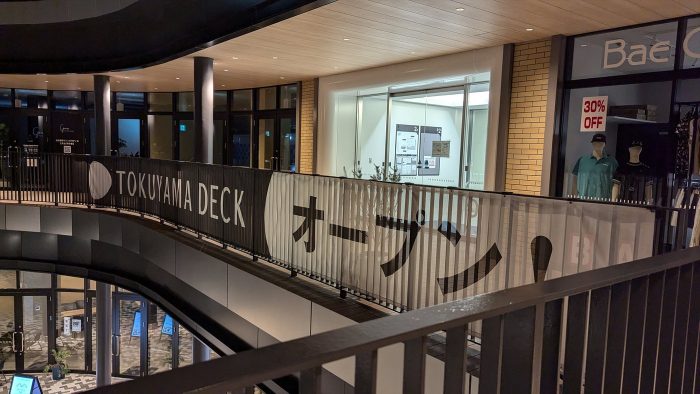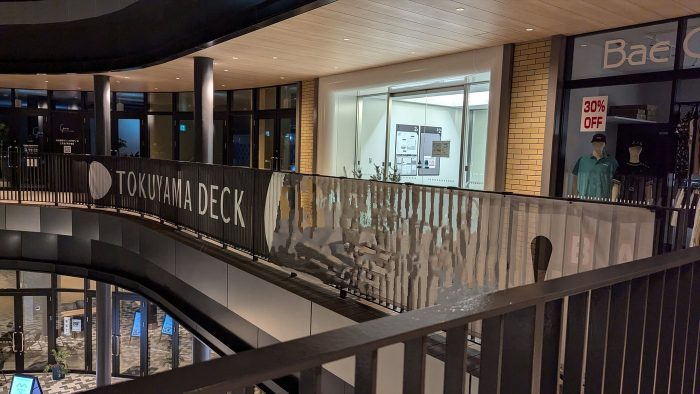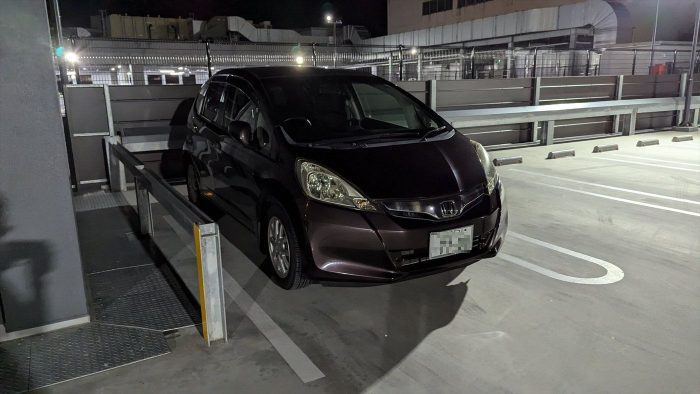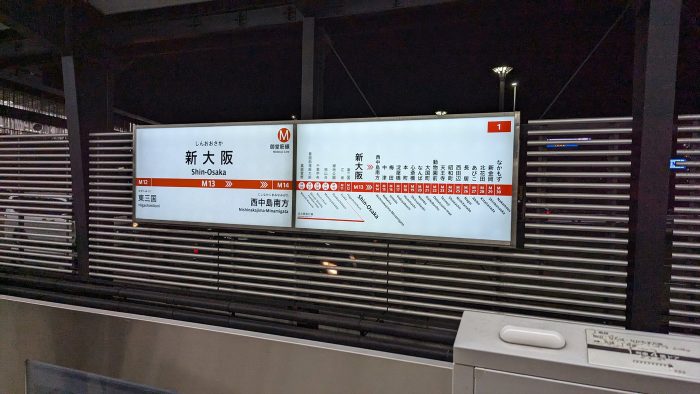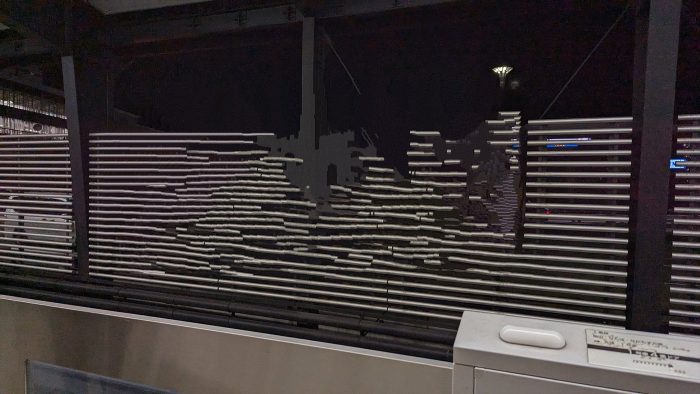Googleの画像編集ツール・消しゴムマジックの実験。
消しゴムマジックはGoogleが提供している画像編集ツールの機能です。写真の中に写っている余分なものを消してくれます。
Googleの画像編集ツールはGoogleのアカウントを持っている人か、Googleのスマホを持っている人であれば無料で使うことができます。
ですが使うにしても、パソコンの内部に保存している画像の操作はできません。あくまでもGoogleドライブやGoogleフォトなどの、Googleのサービスの、ネット上に保存してある画像にだけ作用するツールです。
そしてさらにパソコンでは操作できません。スマホだけです。
若干制約があるものの、ほとんどの人はGoogleのアカウントを持っているでしょうから、無料で使える画像編集ツールということになります。
この編集機能の中で、消しゴムマジックがどの程度作用するのか写真を何枚か選んで実験してみました。
さすがにきれいさっぱり完璧な写真に、というわけにはいきませんが、背景が単純な場合はかなり綺麗に消えます。複雑な背景ですと消した部分の画像は乱れてしまいます。
最初にだいたいの使い方です。
まずパソコン内に保存してある、実験に使いたい画像を「消しゴム実験」というフォルダを作ってそれに入れて、Googleドライブにアップしました。
スマホでそのフォルダを開いたところです。
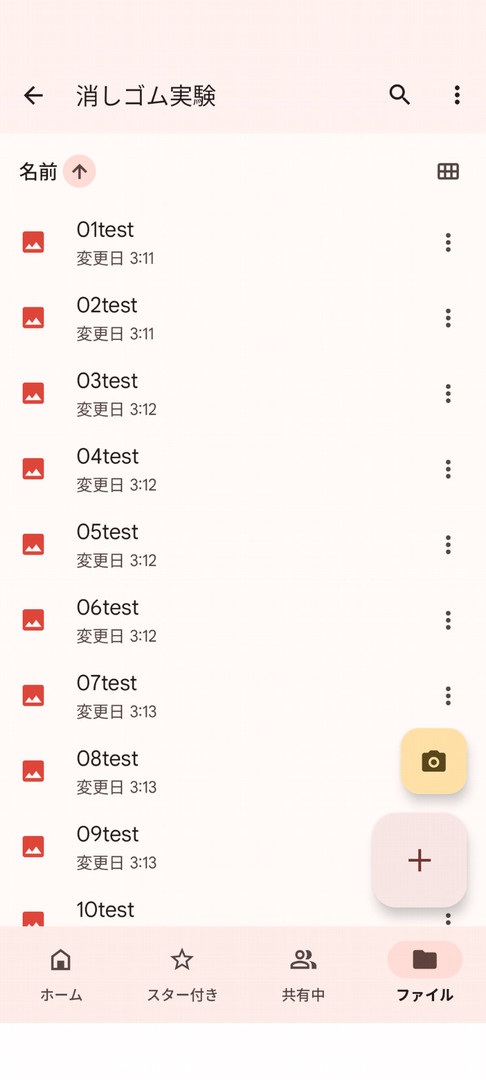
この中で1つの画像をタップします。画像が表示されます。右下の方に編集のボタンがあるのでそこをタップします。

メニューが現れます。ツールをタップしてその上の消しゴムマジックをタップします。
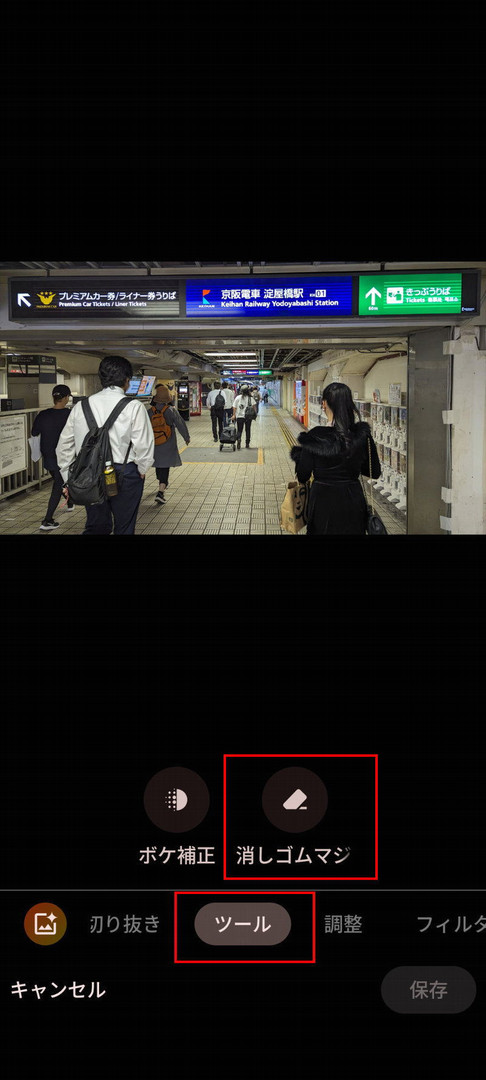
そうしますと、Googleが自動で選んだ、この画像にとって邪魔と思われる部分がハイライトで表示されます。画像の中の白くなっている部分です。これを消したいのであればそのまま「全てを消去」をタップします。
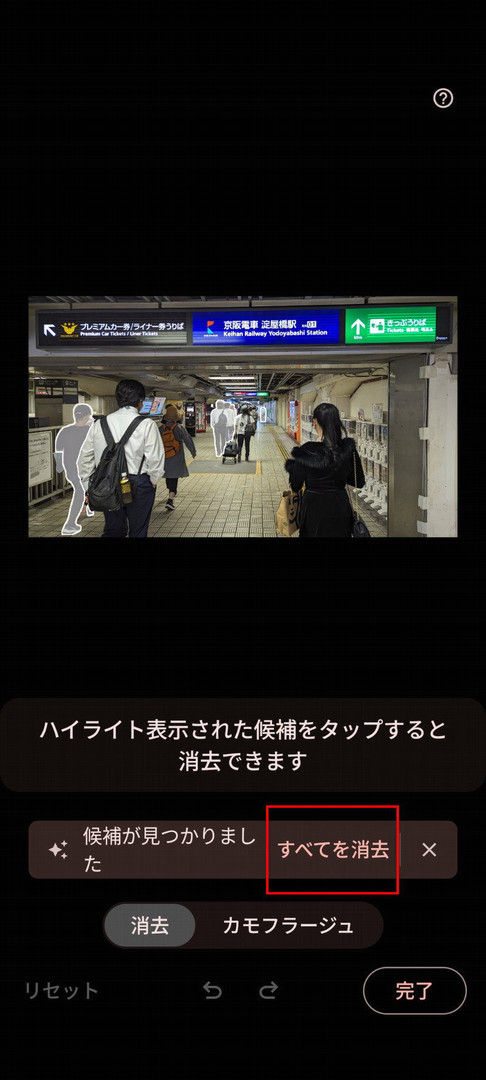
選択されていた部分が消えました。これでよければ「完了」をタップすると「保存」というボタンが現れますので保存をタップすると上書き保存されます。
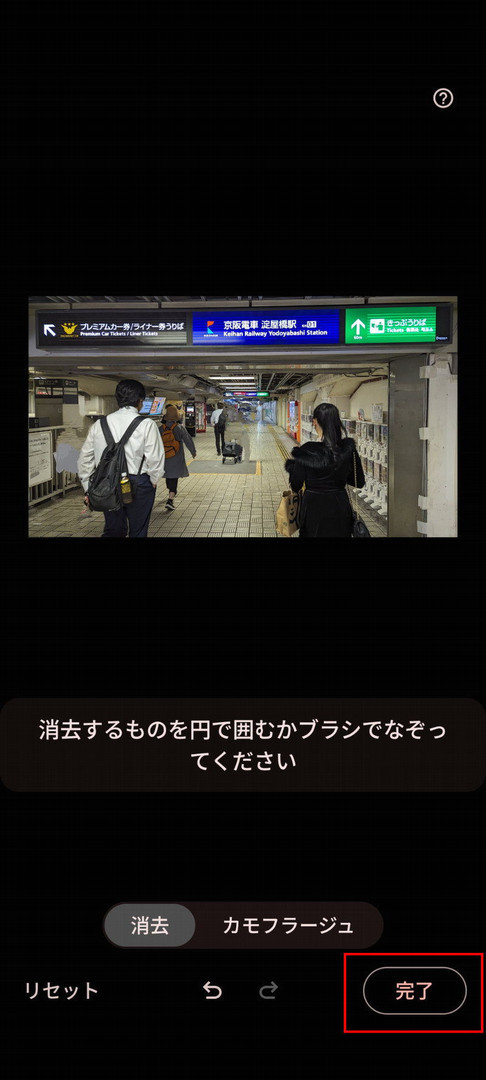
ですがGoogleが自動で選んだ標的が、自分が消したいものとは違っていた場合は、Googleがハイライト表示したものは無視して手動で消したい対象を指で囲みます。
ハイライト表示されている時に、「全てを消去」の横の×印をタップするとこのハイライト表示は解除されます。
スマホでの表示ですので画像が小さく非常にやりにくいので拡大します。右側の女の人の後ろ姿を消してみましょう。

指で囲むと、囲み終わった瞬間に消しゴムマジックが作動します。
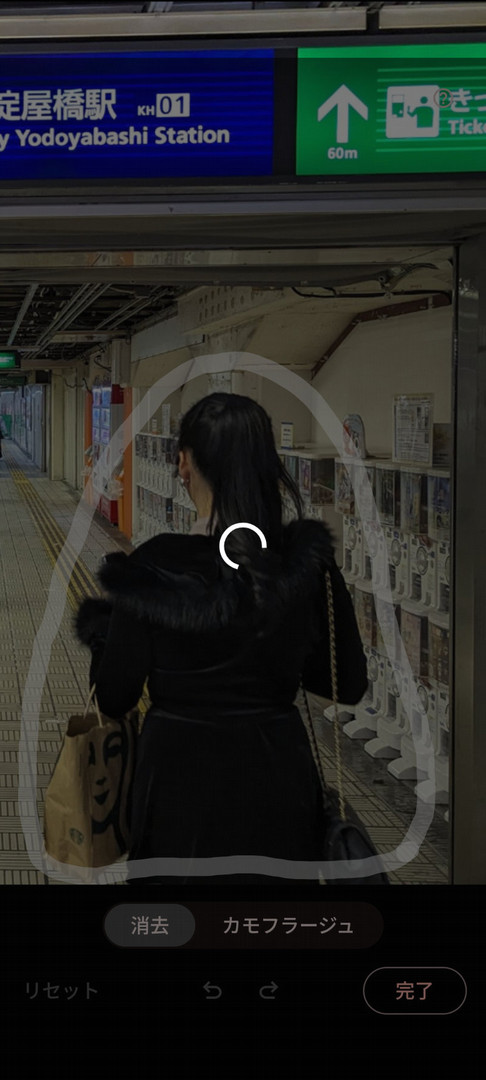
消えました。背景が複雑だと完全に消した部分を補填(ほてん)するということでもありませんが、人物はいなくなりました。
「完了」をタップすると「保存」というボタンが現れますので保存をタップすると上書き保存されます。
リセットをタップすると元の画像に戻ります。リセットの横の元に戻すボタンで一段階前に戻ります。

ここから下は消してみた写真と原本をセットで並べてみました。間違い探しを見つけるように、上と下を見比べてもらえればどこを消したのか分かると思います。消した部分の画像の乱れを注目してみてください。背景が単純だと結構きれいに消えてます。